統合の設定に関するガイドライン
オーダー管理を統合する場合は、実績のある順序を使用します。
ステップ1: 必要な権限の取得
これらの権限により、履行システムからレスポンスを提供するwebサービスをコールできます。
-
オーケストレーション汎用Webサービスの管理
-
オーケストレーション・オーダー・アクティビティ・インタフェースWebサービスの管理
-
オーケストレーション・オーダー履行インタフェースの管理Webサービス
-
オーケストレーション・オーダー変更の管理
-
オーケストレーション・オーダー購買インタフェースWebサービスの管理
-
オーケストレーション・オーダー受入インタフェースWebサービスの管理
-
オーケストレーション・オーダー出荷インタフェースWebサービスの管理
-
オーケストレーション・オーダー・テンプレート・インタフェースWebサービスの管理
-
販売オーダーの輸送データへのWebサービス・インタフェースの管理
webサービスの呼出しに必要な権限を取得します。 たとえば、統合で出荷詳細が管理されている場合は、オーケストレーション・オーダー出荷インタフェースの管理Webサービス権限を取得します。
権限の設定方法の詳細は、「Order Managementのセキュリティ・リファレンス」を参照してください。
ステップ2: タスク・タイプの設定
設定およびメンテナンス作業領域の「タスク・タイプの管理」ページを使用して、タスク・タイプを設定します。
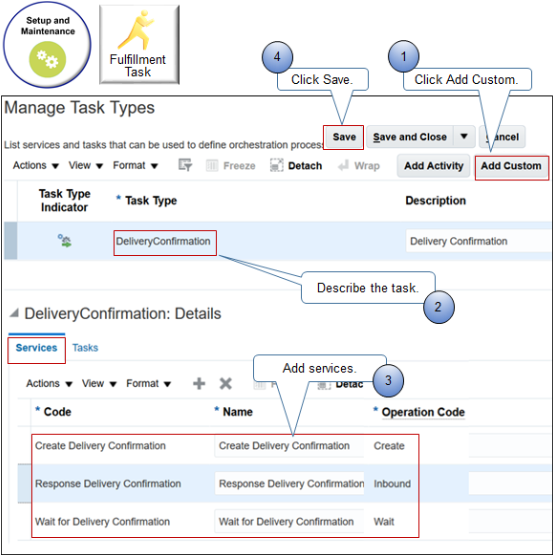
ノート
-
「カスタムの追加」をクリックします。 このアクションを使用して、サービスを指定します。
-
Task Type(タスク・タイプ)属性とDescription(摘要)属性を使用して、オーケストレーション・プロセスでの搬送確認などのタスクの使用方法を説明します。
-
サービス・タブを使用して、配信確認の作成など、タスクを実行するサービスを追加します。
-
オーケストレーション・プロセスからタスク・タイプを参照できるように、「保存」をクリックします。
タスク・タイプは、出荷の履行明細のスケジュール、出荷、搬送の確認など、各オーケストレーション・プロセス・ステップが実行するタスクのタイプを指定します。 詳細は、「独自のタスク・タイプの作成」を参照してください。
ステップ3: 統合ステップの追加
履行システムと統合するオーケストレーション・プロセスにステップを追加します。
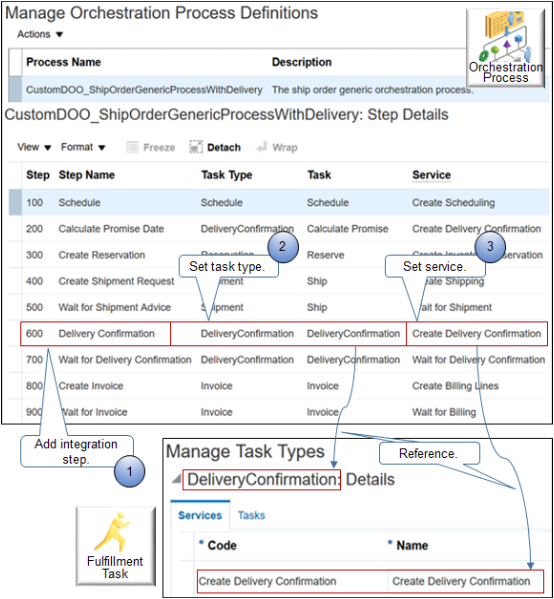
ノート
-
統合が必要なオーケストレーション・プロセスのポイントにステップを追加します。 この例では、オーケストレーション・プロセスがスケジュール、約束、予約および出荷タスクを終了した後、請求書タスクの前に統合します。
-
統合ステップで、タスク・タイプ属性およびタスク属性を「タスク・タイプの管理」ページで設定したタスク・タイプに設定します。
-
サービス属性を、「タスク・タイプの管理」ページのサービス・タブで設定したサービスに設定します。
詳細は、「オーケストレーション・プロセスの設定」を参照してください。
ステップ4: コネクタの作成
設定およびメンテナンス作業領域に移動し、外部インタフェースWebサービス詳細の管理を検索し、「コネクタ詳細の管理」ページを使用して履行システムへの接続方法を指定します。
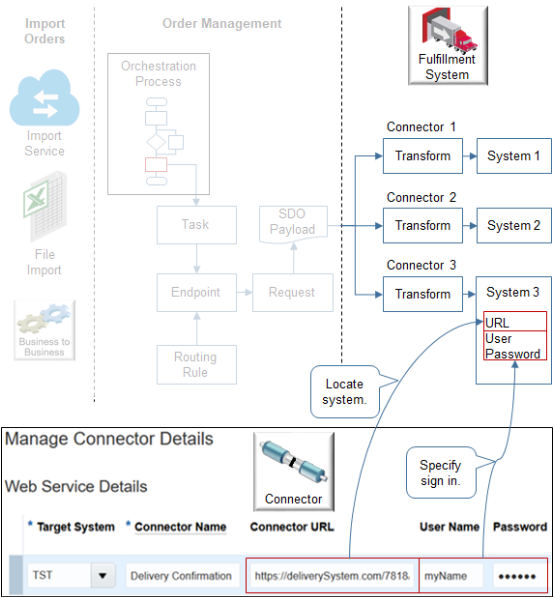
ノート
-
履行システムごとに別々のコネクタを作成します。
-
コネクタURL属性を使用して、履行システムを検索します。 この例では、System 3にサービスを提供するURLをサーバーに定義したとします。
https://server:port/7818/soa-infra/services/default/ConfirmDelivery接続がセキュアであることを確認するには、URLでhttpsを使用します。 httpは使用しないでください。
-
ユーザー名およびパスワード属性を使用して、履行システム3へのサインイン時に使用する名前とパスワードを指定します。 この例では、システム3にmyNameというユーザーを設定するとします。
-
履行システムに設定したSSLセキュリティ・ポリシー(セキュア・ソケット・レイヤー)で動作するユーザー名を使用します。
-
指定したユーザー名とパスワードが履行システムで有効であることを確認してください。 これらを使用して、履行システムに正常にサインインできることを確認します。 この名前は、Oracle Applicationsへのサインインに使用する名前ではありません。
-
履行システムおよびコネクタでCA署名証明書(認証局)を使用します。
-
-
詳細は、「オーダー管理と履行システム間のコネクタ詳細の管理」を参照してください。
コネクタに他の属性を設定します。
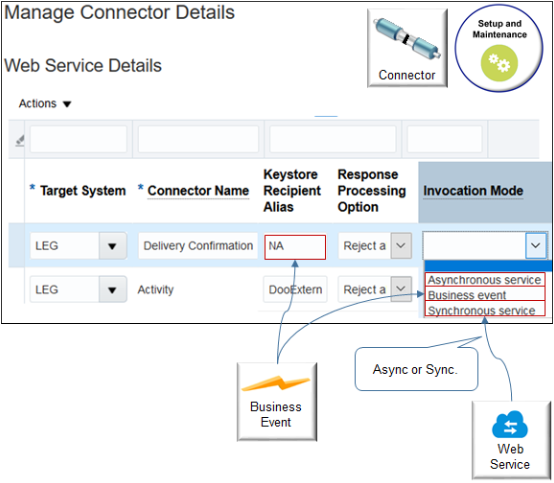
たとえば:
-
このコネクタを使用してビジネス・イベントを通信する場合は、キーストア受信者別名属性をNAに設定し、起動モード属性をビジネス・イベントに設定します。
-
このコネクタをwebサービスで使用する場合は、起動モードを非同期サービスまたは同期サービスに設定します。
ステップ5: ルーティング・ルールの作成
オーケストレーション・プロセスを先ほど作成したコネクタにルーティングするルールを作成します。
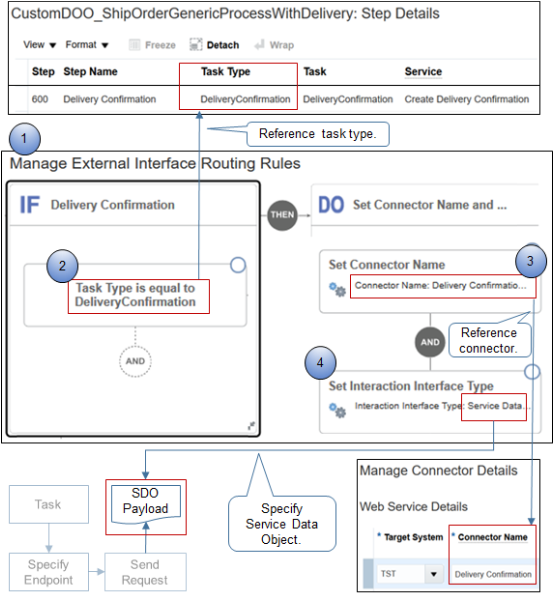
ノート
-
ビジュアル情報ビルダーを使用してルールを作成します。 詳細は、「オーダー管理でのビジネス・ルールの使用の概要」を参照してください。
-
If文を追加して、タスク・タイプがオーケストレーション・プロセス・ステップのタスク・タイプ属性で指定したタイプと一致するかどうかを決定します。
If Task Type is equal to DeliveryConfirmation -
Then文を追加して、履行システムに接続する以前作成したコネクタにコネクタ名属性を設定します。
Set Connector Name: Delivery Confirmation -
Then文を追加して、相互作用インタフェース・タイプ属性を設定します。 オーダー・オーケストレーションがSDOペイロードを使用して履行システムと通信するフローからリコールします。 新しい実装には、サービス・データ・オブジェクトを使用する必要があります。 他の値は、以前のOracle Applications更新との下位互換性のためにのみ使用します。
Set Interaction Interface Type: Service Data Object
サマリー
設定の概要を次に示します。
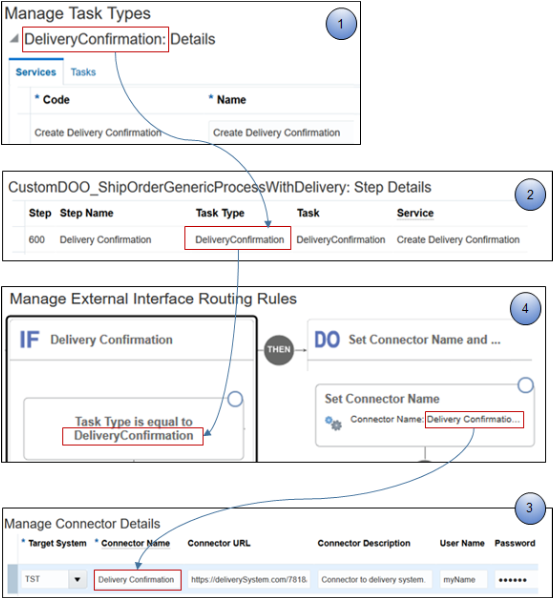
これらのページを使用します。
-
タスク・タイプを管理して、タスク・タイプを作成します。
-
オーケストレーション・プロセス定義を管理して、統合ステップを追加します。
-
コネクタ詳細を管理して、コネクタを作成します。
-
履行明細を履行システムにルーティングする外部インタフェース・ルーティング・ルールを管理します。